如何用CAD绘制三维陀螺
返回如何用CAD绘制三维陀螺
CAD作为一个强大的制图软件,能够在二维平面图形和三维立体模型绘制的过程中都发挥着重要的作用,大家知道如何使用CAD绘制三维陀螺吗?其实,使用CAD进行三维陀螺的绘制需要用到CAD中的许多功能,大家可以在练习的过程中学习各种功能的用法,更快地提高自己的CAD水平,感兴趣的朋友们一起做做看吧。
1. 双击打开40001百老汇CAD软件,新建一张空白图纸,点击最下方工具栏中的【对象捕捉】,打开【对象捕捉】,再点击上方工具栏中的【视图】-【三维视图】-【左视图】,将图纸视角切换为左视图;
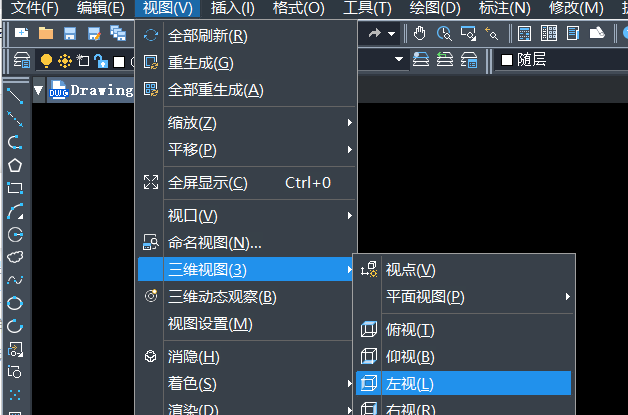
2. 点击左侧工具栏中的【直线】工具,绘制两条相互垂直的直线,垂直线长度为【15】,水平线的长度为【5】,使用左侧工具栏中的【样条曲线】工具,绘制出陀螺横截面一半的形状,取距离为【6】的点,可以打开正交;
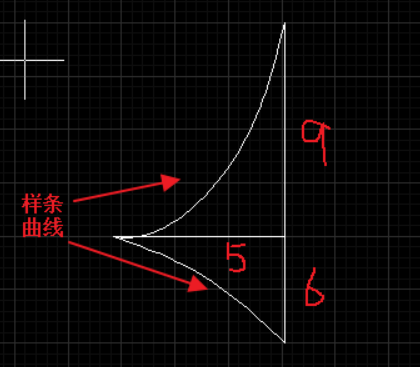
3. 点击上方工具栏中的【视图】-【三维视图】-【东南等轴测】,将视角切换到东南等轴测视角,在下方命令行中输入【REGION(面域)】命令,回车结束,将两条样式曲线和直线建立为面域,输入【REVOLVE(实体旋转)】命令,点击选定竖直线为旋转轴,进行旋转;
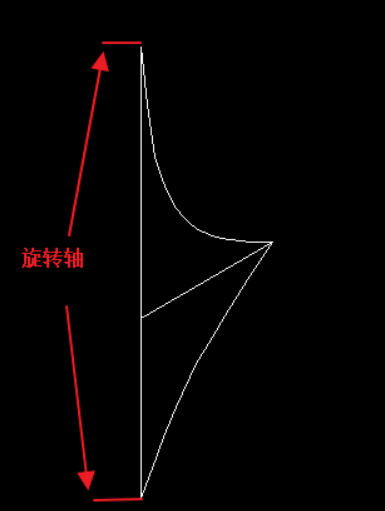
4. 旋转结束后就可以生成陀螺模型,为了呈现出更好的效果,可以三维旋转实体后并使用着色工具给脱落上色,就得到了一个三维陀螺模型了。
 推荐阅读:CAD制图
推荐阅读:CAD制图
推荐阅读:CAD


























